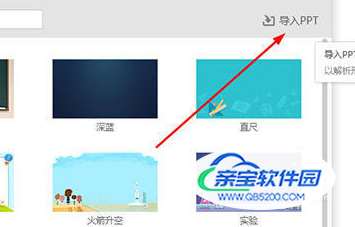希沃白板5既可以制作课件,也可以导入ppt课件进行编辑,但由于很多动画效果或功能不兼容时会消失,因此版面比例也会有所变化,进而需要重新调整。下面将简单介绍如何导入PPT课件。
点击打开希沃白板5,再点击“希沃白板”并选择“导入课件”,找到并打开要导入的ppt课件。
 02
02然后页面会出现如下提示,如下图所示,意思就是说,原来ppt中的每一页内容出现在希沃里都变成了一整张一整张的图片,也就不能更改了。所以接下来会详细介绍如何把课件的格式由低版本变成高版本的。
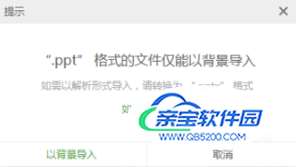 03
03要完成该操作,必须用2007或者2010版本的ppt打开课件才行。打开课件并点击“文件”。
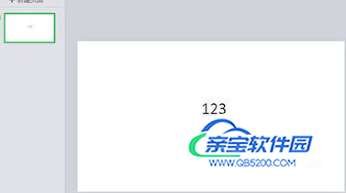 04
04选中文件中的“另存为”,然后在保存类型页面里点击右侧角标选择类型,将“PowerPoint 97-2003演示文稿”改为“PowerPoint演示文稿”然后再点击“保存”。
 05
05点击课件的右键就可以查看“属性”,也包括该ppt的版本。文件类型如果显示2003则是最低版本,有一点值得区分的是,03版ppt的格式是“.ppt”,07和10版本的都是“.pptx”。
 06
06待ppt课件导入后会出现如下提示,“为确保排版效果最佳,建议将画布转换为...”。一般来说,希沃课件的比例是16:9,而ppt课件是4:3,所以要将比例选择转换为16:9才行。
 07
07导入完成以后,由于形式和背景上会有所不同,所以需要重新调整画面内容以及动画等。如果是要赛课的课件,那么不建议导入ppt更改,建议直接重新用希沃做会更好。
 0102
0102打开希沃白板5,点击进入“云课件”并点击右上角“+ 新建课件”进入下一页面。
 02
02在该页面点击右上角“导入PPT”,选择相应ppt课件打开即可,需要注意的是(.pptx)类型的ppt版本,如果是该版本,则其他和方法一是一样的。